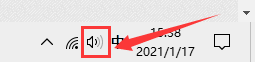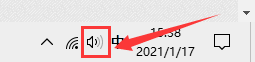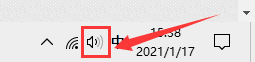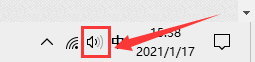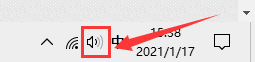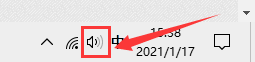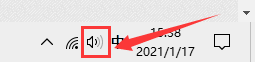电脑录屏怎么把电脑声音录进去 win10录屏时怎么录制系统音频
更新时间:2024-02-18 12:02:32作者:jiang
在当今数字化时代,电脑录屏已经成为许多人在工作、学习、娱乐等方面的必备技能,很多人在录制电脑屏幕时却遇到了一个普遍的问题:如何将电脑的声音录进去?特别是在使用Win10系统进行录屏时,如何录制系统的音频成为了用户们的关注焦点。在本文中我们将为大家介绍一些解决方案,帮助您顺利实现电脑录屏并录制系统音频的目标。无论是制作教学视频、分享游戏操作还是进行远程会议,掌握这些技巧都将极大地提升您的录屏体验。
具体步骤:
1.首先,鼠标右键点击桌面右下角“声音”图标。
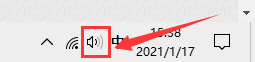
2.然后,在弹出的选择框中点击“声音”选项。
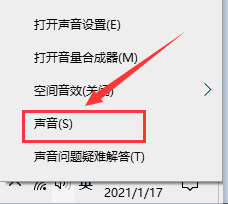
3.在弹出的对话框中,将选项卡定位到【录制】。鼠标右键点击“立体声混音”并选择“启用”。
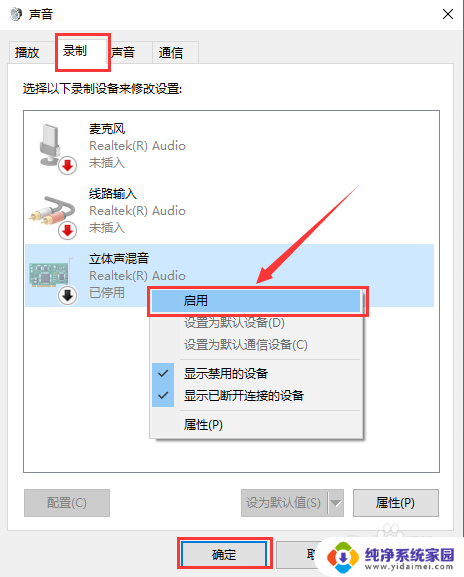
以上就是如何将电脑声音录制到录屏中的全部内容,如果还有不清楚的用户,可以参考以上步骤进行操作,希望对大家有所帮助。